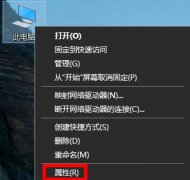安装新显卡的过程虽然看似复杂,但只要掌握了一些技巧与步骤,便能顺利完成,提升电脑性能。近年来,显卡市场不断演变,随着AI技术、光线追踪等新兴应用的兴起,正确选择和安装显卡变得尤为重要。下面将详细介绍显卡安装的步骤,确保你的新硬件能顺利运转。
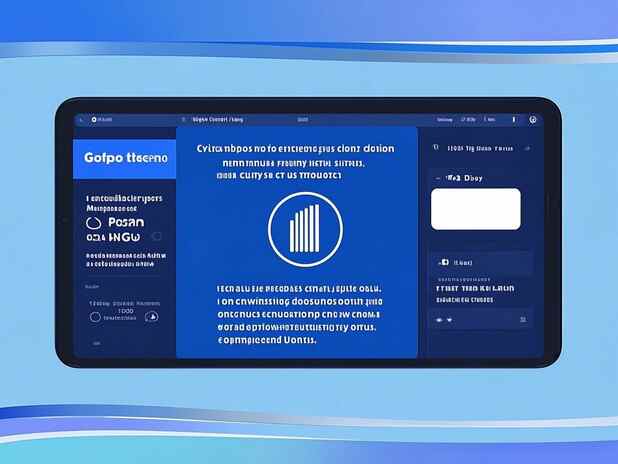
准备工作
在动手之前,确认准备齐全的工具和材料。需要的工具包括一把十字螺丝刀、静电手环、以及新的显卡和相关驱动程序。确保在一个干燥、清洁的空间进行操作,以避免静电和灰尘对硬件的影响。
关闭电脑并拆卸外设
确保在更换显卡前关闭电脑,并拔掉电源线。拆卸所有连接的外设,如显示器、鼠标和键盘,以便更方便地操作。接下来,打开机箱,一般通过拆卸侧面的螺丝即可。
移除旧显卡
如果你原来已经安装了显卡,找到它并小心拆卸。通常显卡固定在PCI-E插槽中,按下显卡尾部的卡扣,同时轻轻向上拔出显卡。注意观察周围的连接线,避免强拉导致损坏。
安装新显卡
将新显卡的接口对准PCI-E插槽。确保显卡完全插入,并且点击听到清脆的咔哒声,表示装入到位。随后,用螺丝固定显卡,确保其稳固。如果新显卡需要外接电源,务必连接好供电线,以保证其正常运作。
连接显示器
完成显卡的安装后,连接显示器线缆到新显卡的输出接口上。显示器可能支持多种接口,如HDMI、DP等,根据显示器及显卡的设计选择合适的线缆。
开机核实
关好机箱并重新连接电源线,开启电脑。在开机时,观察屏幕是否能正常显示,如果一切顺利,系统应该会检测到新显卡。进入系统后,安装显卡驱动程序,以便充分发挥新硬件的性能。
性能优化与测试
驱动程序安装完成后,建议通过相关测试软件(如FurMark或3DMark)进行性能测试。这可以帮助你了解新显卡的实际表现,以及是否需要进一步调整设置。观察温度和风扇转速,确保显卡在正常范围内运行。
常见问题解答(FAQ)
1. 我的新显卡没有显示,怎么办?
检查显卡是否完全插入插槽,并确保所有电源连接正常。如果依然没有信号,尝试更换显示器连线或返回旧显卡测试。
2. 新显卡需要安装驱动程序吗?
是的,安装最新的驱动程序能保证显卡正常工作,并提高性能。可以从显卡制造商的官网上下载。
3. 我需要对新显卡进行超频吗?
超频可以提高性能,但也会增加故障风险与温度。若对电脑硬件不熟悉,建议不要轻易尝试。
4. 更换显卡后,其他硬件是否需要更换?
这取决于你的电脑配置。如果显卡性能过于强大而其他硬件(如CPU、内存)无法支持,可能会造成瓶颈。适当升级其他硬件是明智的选择。
5. 怎样确保安装新显卡的过程安全?
使用静电手环,避免在潮湿或灰尘多的环境下操作,确保在断电状态下进行。完成所有步骤后进行一次全面检查。
遵循以上步骤,基本可以确保在安装新显卡的过程中不会遇到太大问题。每个用户的需求不同,了解最新硬件信息与市场趋势将有助于进行更明智的升级决策。